Penjelasan Fitur Penggajian Otomatis
Pastikan Store App kamu sudah terinstall Module [Payroll]
Untuk Kamu yang Bisnisnya sudah memiliki Tim, tentunya kamu perlu mengatur masalah Gaji Karyawan, Automan sudah menyediakan Module Payroll untuk mengatur Gaji secara Otomatis, bisa gaji pokok bulanan, atau bagi hasil servisan. pelajari cara mengatur Gaji pada Store App seperti dibawah ini.
1. Penjelasan Fitur Lihat Gaji pada Store App #
Pada menu Pengaturan > Penggajian, terdapat 2 pilihan Mode Lihat, di antaranya :
Private : Rincian gaji janya bisa dilihat oleh akun Admin dan akun Penerima gaji pada menu Transaksi > Gaji (biasanya sih pakai yang ini)
Public : Akun Admin dan semua penerima gaji bisa saling lihat Rincian Gaji pada menu Transaksi > Gaji
Private : Rincian gaji janya bisa dilihat oleh akun Admin dan akun Penerima gaji pada menu Transaksi > Gaji (biasanya sih pakai yang ini)
Public : Akun Admin dan semua penerima gaji bisa saling lihat Rincian Gaji pada menu Transaksi > Gaji
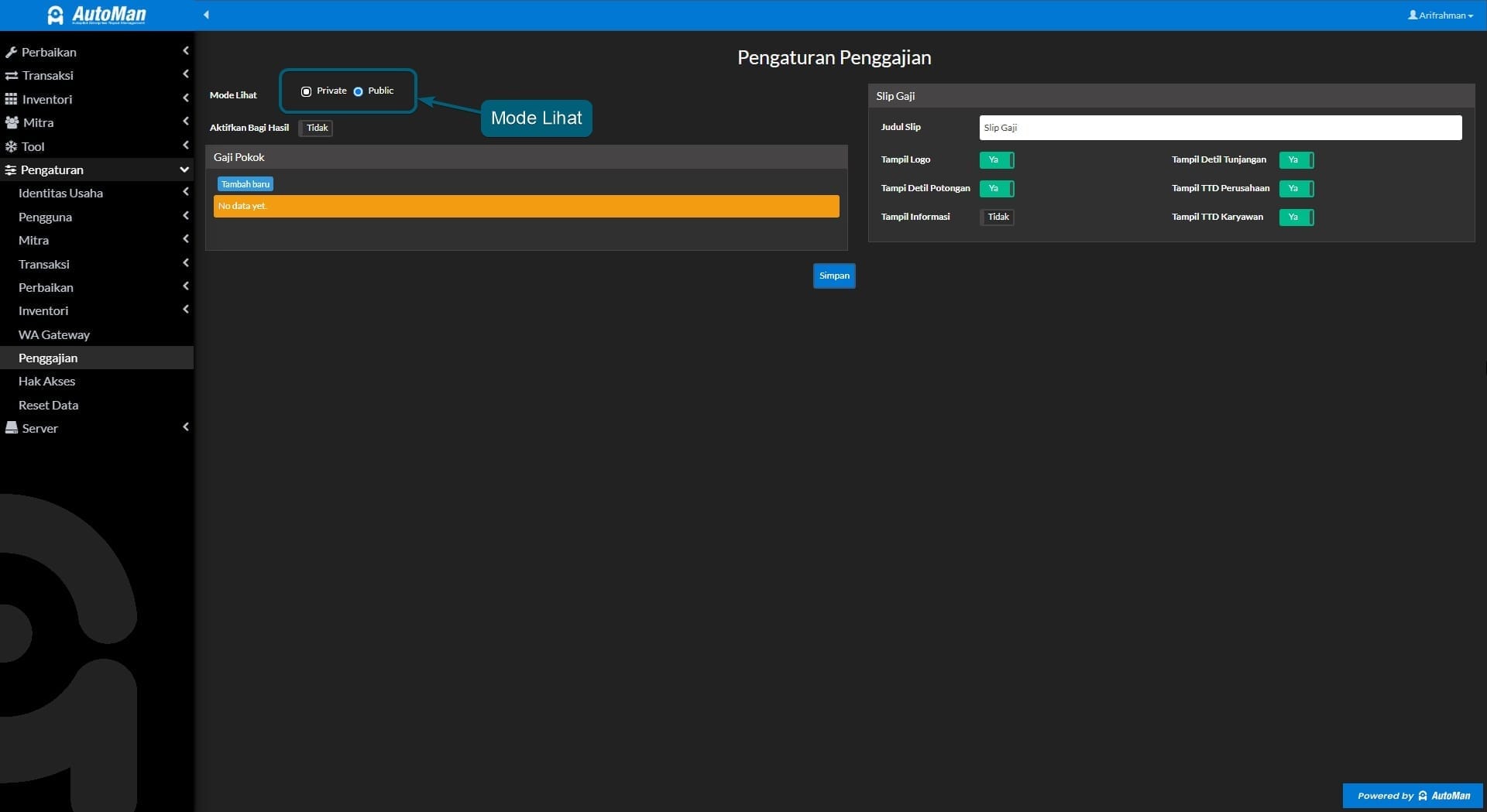
Silahkan pilih Mode Lihat sesuai dengan kebijakan Bisnis masing-masing
Jangan lupa untuk klik Simpan pada bagian bawah tampilan menu Pengaturan > Penggajian
2. Penjelasan Fitur Bagi Hasil #
Pada menu Pengaturan > Penggajian, kamu dapat mengatur sistem Bagi Hasil dari Layanan servis yang dikerjakan dan Suku Cadang yang terpakai.

Kamu juga bisa mengatur kapan Bagi Hasil akan dihitung otomatis dengan 2 pilihan metode :
Final Status : Bagi hasil akan otomatis terhitung jika servisan telah selesai dikerjakan, meskipun servisan tersebut belum di bayar oleh user.
Take Off : Bagi hasil baru akan dihitung setelah user melakukan pembayaran
Final Status : Bagi hasil akan otomatis terhitung jika servisan telah selesai dikerjakan, meskipun servisan tersebut belum di bayar oleh user.
Take Off : Bagi hasil baru akan dihitung setelah user melakukan pembayaran

Silahkan atur dan sesuai kebijakan Bisnis masing-masing
Jangan lupa untuk klik Simpan pada bagian bawah tampilan menu Pengaturan > Penggajian
Pengaturan Gaji Pokok Bulanan #
Untuk mengatur Gaji Pokok Bulanan pada Akun yang terdaftar di Store App sangatlah mudah, kamu hanya perlu melakukan langkah berikut :
1. Masuk ke menu Pengaturan > Penggajian
2. Pada tabel Gaji Pokok, silahkan klik Tambah baru
3. Pada menu Pop Up Tambah Gaji Pokok Karyawan, pilih karyawan yang akan di atur Gaji Pokok bulanannya, dan masukan jumlah Gaji Bulanan karyawan tersebut, klik Simpan
Jika berhasil, pada tabel Gaji Pokok akan muncul keterangan Gaji Karyawan yang sudah di atur
1. Masuk ke menu Pengaturan > Penggajian
2. Pada tabel Gaji Pokok, silahkan klik Tambah baru
3. Pada menu Pop Up Tambah Gaji Pokok Karyawan, pilih karyawan yang akan di atur Gaji Pokok bulanannya, dan masukan jumlah Gaji Bulanan karyawan tersebut, klik Simpan
Jika berhasil, pada tabel Gaji Pokok akan muncul keterangan Gaji Karyawan yang sudah di atur

Jangan lupa untuk klik Simpan pada bagian bawah tampilan menu Pengaturan > Penggajian
Pengaturan Bagi Hasil Layanan #
Untuk Pengaturan Bagi Hasil Layanan, ikuti langkah dibawah ini :
1. Aktifkan Fitur Bagi Hasil
2. Klik Tambah baru pada tabel Bagi Hasil Layanan
1. Aktifkan Fitur Bagi Hasil
2. Klik Tambah baru pada tabel Bagi Hasil Layanan

3. Pada Pop Up pengaturan Bagi Hasil Layanan silahkan masukan data sesuai dengan kolom yang tersedia :
3.a Pilih Karyawan yang akan di atur Bagi Hasil layanan nya
3.b Klik Aktifkan aturan umum
3.c Pilih Satuan Perhitungan, bisa menggunakan persentase dari Biaya Jasa Layanan, atau menggunakan Nominal tetap
3.d Masukan jumlah persen, atau jumlah nominal yang akan di terapkan
3.e Klik Simpan
3.a Pilih Karyawan yang akan di atur Bagi Hasil layanan nya
3.b Klik Aktifkan aturan umum
3.c Pilih Satuan Perhitungan, bisa menggunakan persentase dari Biaya Jasa Layanan, atau menggunakan Nominal tetap
3.d Masukan jumlah persen, atau jumlah nominal yang akan di terapkan
3.e Klik Simpan

Jika proses pengaturan Bagi Hasil telah berhasil, maka aturan Bagi Hasil terhadap Karyawan tersebut akan muncul pada tabel Bagi Hassil Layanan

Jangan lupa untuk klik Simpan pada bagian bawah tampilan menu Pengaturan > Penggajian
Pengaturan Bagi Hasil Suku Cadang (Sparepart) #
Untuk Pengaturan Bagi Hasil Suku Cadang, ikuti langkah dibawah ini :
1. Aktifkan Fitur Bagi Hasil
2. Klik Tambah baru pada tabel Bagi Hasil Suku Cadang
1. Aktifkan Fitur Bagi Hasil
2. Klik Tambah baru pada tabel Bagi Hasil Suku Cadang

3. Pada Pop Up pengaturan Bagi Hasil Suku Cadang silahkan masukan data sesuai dengan kolom yang tersedia :
3.a Pilih Karyawan yang akan di atur Bagi Hasil Suku Cadang nya
3.b Klik Aktifkan aturan umum
3.c Pilih Satuan Perhitungan, bisa menggunakan persentase dari Biaya Jasa Layanan, atau menggunakan Nominal tetap
– Jika memilih Metode Presentase Profit, artinya Bagi Hasil Sparepart dihitung berdasarkan Total Keuntungan dari Sparepart yang terjual
– Jika memilih Metode Presentase Turnover, artinya Bagi Hasil Sparepart dihitung berdasarkan Nilai Harga Jual Sparepart yang terjual.
3.d Masukan nilai persen, atau jumlah nominal yang akan di terapkan
3.e Klik Simpan
3.a Pilih Karyawan yang akan di atur Bagi Hasil Suku Cadang nya
3.b Klik Aktifkan aturan umum
3.c Pilih Satuan Perhitungan, bisa menggunakan persentase dari Biaya Jasa Layanan, atau menggunakan Nominal tetap
– Jika memilih Metode Presentase Profit, artinya Bagi Hasil Sparepart dihitung berdasarkan Total Keuntungan dari Sparepart yang terjual
– Jika memilih Metode Presentase Turnover, artinya Bagi Hasil Sparepart dihitung berdasarkan Nilai Harga Jual Sparepart yang terjual.
3.d Masukan nilai persen, atau jumlah nominal yang akan di terapkan
3.e Klik Simpan

Jika proses pengaturan Bagi Hasil telah berhasil, maka aturan Bagi Hasil terhadap Karyawan tersebut akan muncul pada tabel Bagi Hassil Layanan
Jangan lupa untuk klik Simpan pada bagian bawah tampilan menu Pengaturan > Penggajian
Cara Lihat Nominal Bagi Hasil Bulanan #
Untuk melihat nominal Bagi Hasil Bulanan, caranya cukup mudah, kamu hanya perlu masuk ke menu Transaksi > Gaji, maka akan muncul informasi mengenai Gaji (sesuai dengan pengaturan mode lihat) seperti contoh dibawah :


Yuk, Gabung ke Grup Automan Official Community untuk dapat Support tambahan.